Splice et modifier des formes et des lignes dans Flash CS5
Vous pouvez facilement disséquer et éditer des formes fusionnables (et non des objets de dessin) dans Adobe Flash Creative Suite 5 en sélectionnant seulement certaines parties avec la Sélection ou Lasso. Essayez de dessiner un rectangle de sélection autour moitié seulement de la forme avec la sélection ou un préavis de Sous-sélection que seulement la moitié de la forme ou de la ligne est alors sélectionnée et vous pouvez ensuite séparer.
Sommaire
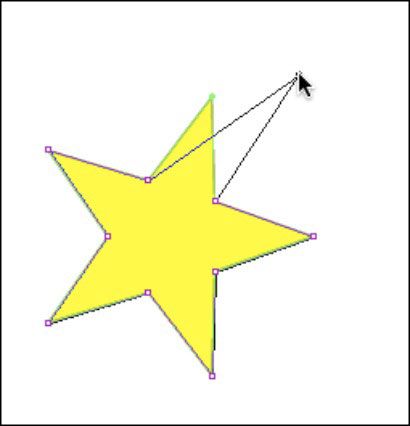
Modifier des formes avec les outils Sélection et Sous-sélection
Si vous avez besoin de tordre, déformer, et remodeler une forme Flash CS4-delà de sa forme originale, utiliser les outils de sélection ou Sous-sélection.
Pour modifier ou remodeler avec l'outil de sélection, se déplacer à l'extérieur et à proximité d'un bord ou un coin de votre avis forme- qu'une petite icône de la ligne incurvée ou coudée apparaît à côté de votre pointeur. Cliquez et faites glisser à plier, remodeler, ou de fausser le contour de votre forme.
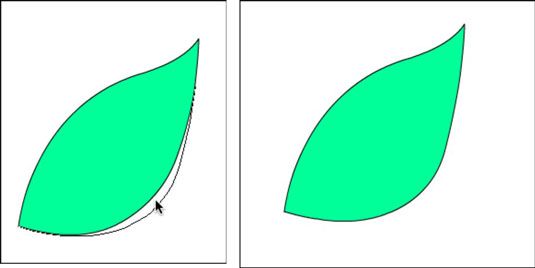
Vous pouvez utiliser l'outil de sélection de plier arêtes droites en courbes. Essayez-le sur une ligne ou une arête droite du rectangle et vous verrez que vous pouvez facilement tirer la ligne dans une courbe!
Pour modifier ou remodeler avec l'outil Sous-sélection, cliquez sur le bord ou d'un AVC en dehors d'une forme d'activer son chemin. Chaque point est représenté par une boîte creuse. Cliquez sur un point quelconque pour activer it- cliquez et faites glisser ou le déplacer en utilisant les touches fléchées pour remodeler.
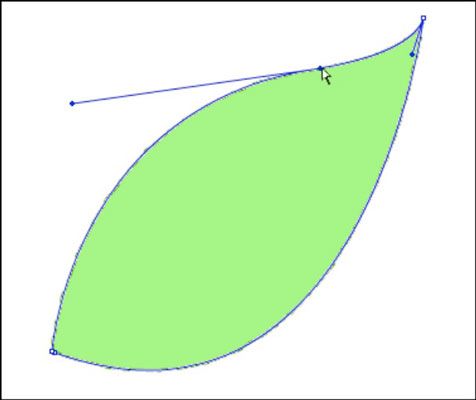
Modifier des formes avec l'outil Lasso
Pour créer une sélection avec plus de précision que l'outil Sélection permet (par exemple, autour d'une forme étrange ou une zone délicate), utiliser l'outil Lasso. L'outil Lasso attire sélections à main levée autour des zones spécifiques de votre œuvre d'art.
Pour dessiner une sélection avec l'outil Lasso, sélectionnez-le dans le panneau Outils et cliquez et faites glisser pour dessiner une sélection autour de la zone cible, comme indiqué dans. Veillez à fermer la sélection en chevauchant le début et de fin points.
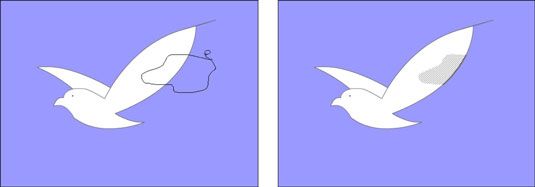
Vous pouvez effectuer des sélections partielles seulement avec premières (écorchée) formes et des lignes. Les graphismes dessinés en mode de dessin d'objet doit être brisé en dehors premier (choisissez Modifier-Séparer) ou modifiés en mode Modifier. Pour entrer dans le mode Modifier d'un objet de dessin, double-cliquez dessus avec l'outil de sélection.
Modifier ou modifier Flash CS5 oeuvre créée avec les outils de crayons et stylos
Curieusement, bien que les outils de crayons et se comportent de manière complètement différente, à la fois en fin de compte créer le même élément: un chemin. Un chemin peut être rempli (il est fermé) ou modifiée sur une base point par point, ou vous pouvez appliquer un contour à elle.
Pour affiner un chemin, choisissez l'outil Sous-(la flèche blanche) à partir du panneau Outils. Cliquez sur le path-il devient en surbrillance et les points se présentent comme des boîtes creuses. Vous pouvez maintenant sélectionner un point quelconque individu et faites glisser sélectivement ou le déplacer avec les touches fléchées pour remodeler le chemin.
Pour régler une courbe en utilisant l'outil Sous, mettre en évidence le point adjacent à la courbe que vous souhaitez modifier. Une poignée appears- vous pouvez saisir et déplacer cette poignée pour ajuster la courbe.
Pour ajouter ou soustraire des points, cliquez et maintenez enfoncé sur l'outil Plume pour sélectionner les Ajouter Anchor Point Anchor Point ou soustraire des outils. Cliquez exactement sur le chemin où vous voulez ajouter un point d'ancrage ou cliquez sur un point directement à l'enlever.




